휴대폰 또는 PC에서 줌 프로필 사진을 제거하는 방법

Zoom 프로필 사진을 제거하는 방법과 그 과정에서 발생할 수 있는 문제를 해결하는 방법을 알아보세요. 간단한 단계로 프로필 사진을 클리어하세요.
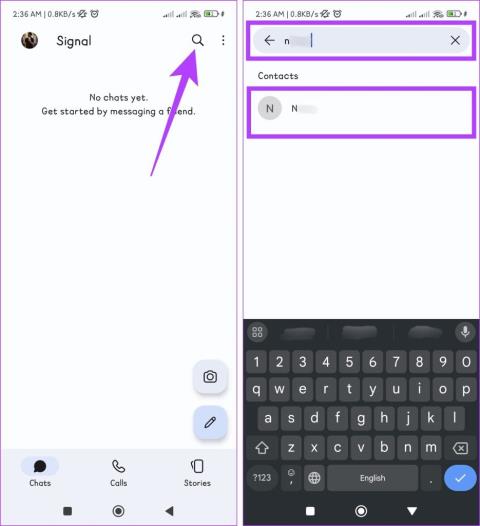
나중에 메시지를 보내고 싶었지만 잊어버릴까봐 걱정되셨나요? 글쎄, 당신이 Android 사용자이자 Signal 신봉자라면 당신의 소원이 이루어집니다. 이 가이드에서는 Android 기기의 Signal 앱에서 메시지를 예약하는 간단한 단계를 안내합니다.
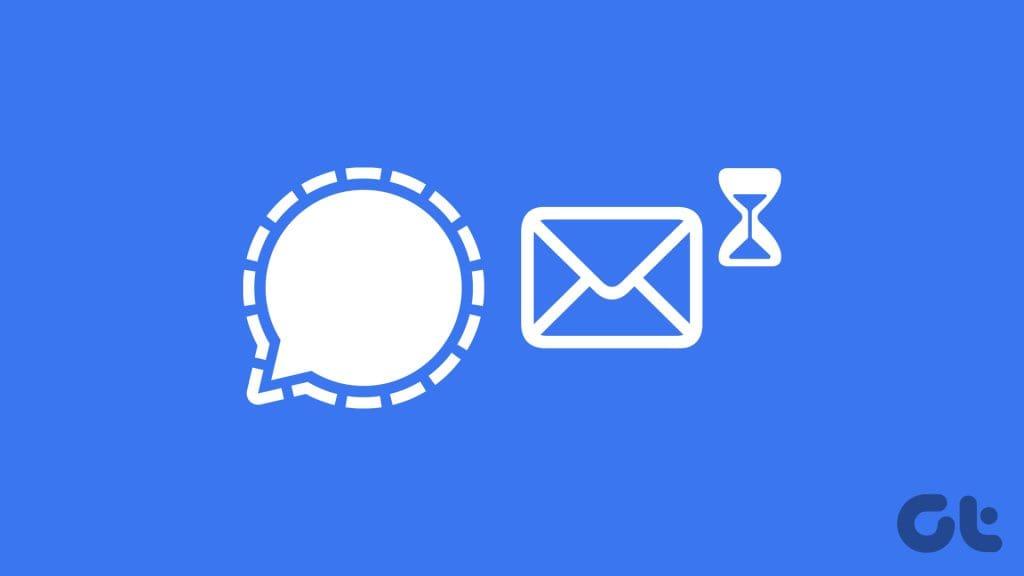
제 시간에 맞춰 생일 소원을 보내는 것부터 중요한 알림을 전달하는 것까지, 메시지 예약을 통해 의사소통을 강화하고 체계적으로 정리하는 데 도움이 될 수 있습니다. 알아야 할 사항과 Signal에서 지연된 메시지를 보내는 방법에 대해 알아보겠습니다.
Signal 앱에서 자동 메시지를 보내기 전에 다음 조건을 알아야 합니다.
팁: 전문가처럼 사용할 수 있는 멋진 Signal 메신저 팁과 요령을 확인하세요 .
Signal 앱의 특정 위치에 메시지를 보내려면 아래의 간단한 단계를 따르세요.
1단계: 휴대폰에서 Signal 앱을 엽니다.
2단계: 돋보기 아이콘을 탭하세요. 메시지를 보내고 싶은 사람을 검색한 후 연락처 카드를 눌러 채팅을 시작하세요.

3단계: 메시지를 입력하세요. 이제 보내기 버튼을 길게 누르고 메시지 배달 시간을 선택하세요.
참고: 특정 날짜와 시간을 설정할 수도 있습니다.
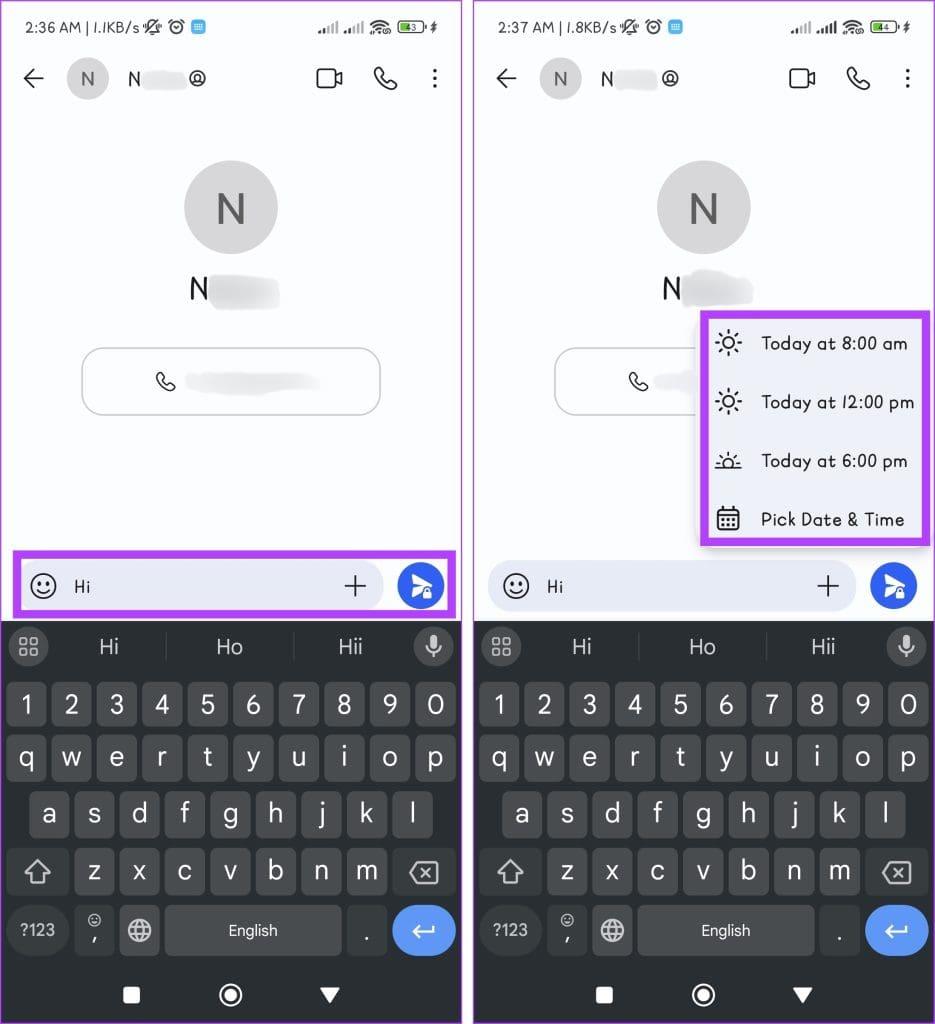
4단계: 이전 단계에서 '날짜 및 시간 선택'을 선택한 경우 필요에 따라 타이밍을 설정하고 보내기 예약 버튼을 탭하세요.
팁 : 예약된 메시지를 보려면 모두 보기를 탭하세요.
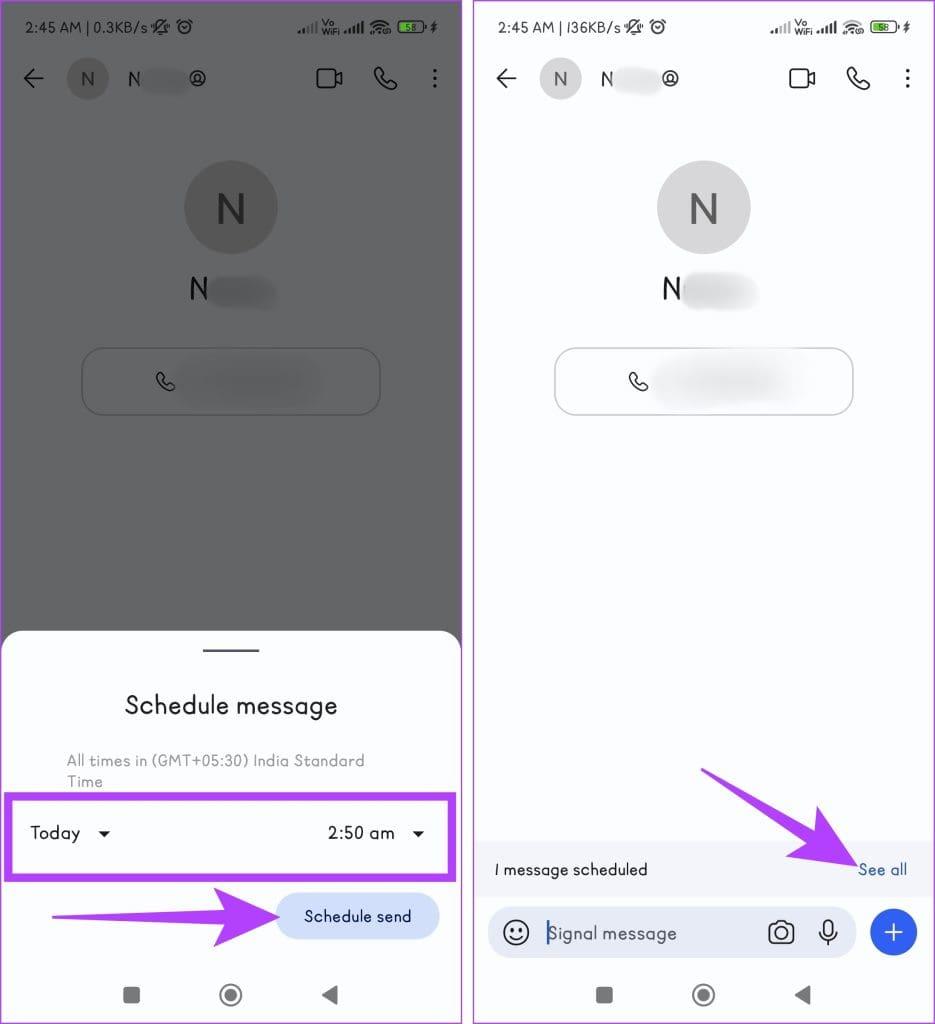
또한 읽어 보세요: 사용해야 하는 Signal 메신저 개인 정보 보호 설정
Signal 앱을 사용하여 특정 시간에 사진이나 동영상을 보내는 것은 쉽습니다. 아래 지침을 따르십시오.
1단계: 기기에서 Signal 앱을 엽니다.
2단계: 사진이나 동영상을 보내려는 채팅으로 이동합니다.

3단계: 더하기 + 아이콘을 누르고 갤러리를 선택합니다. 이제 갤러리에서 이미지나 비디오를 선택하세요.
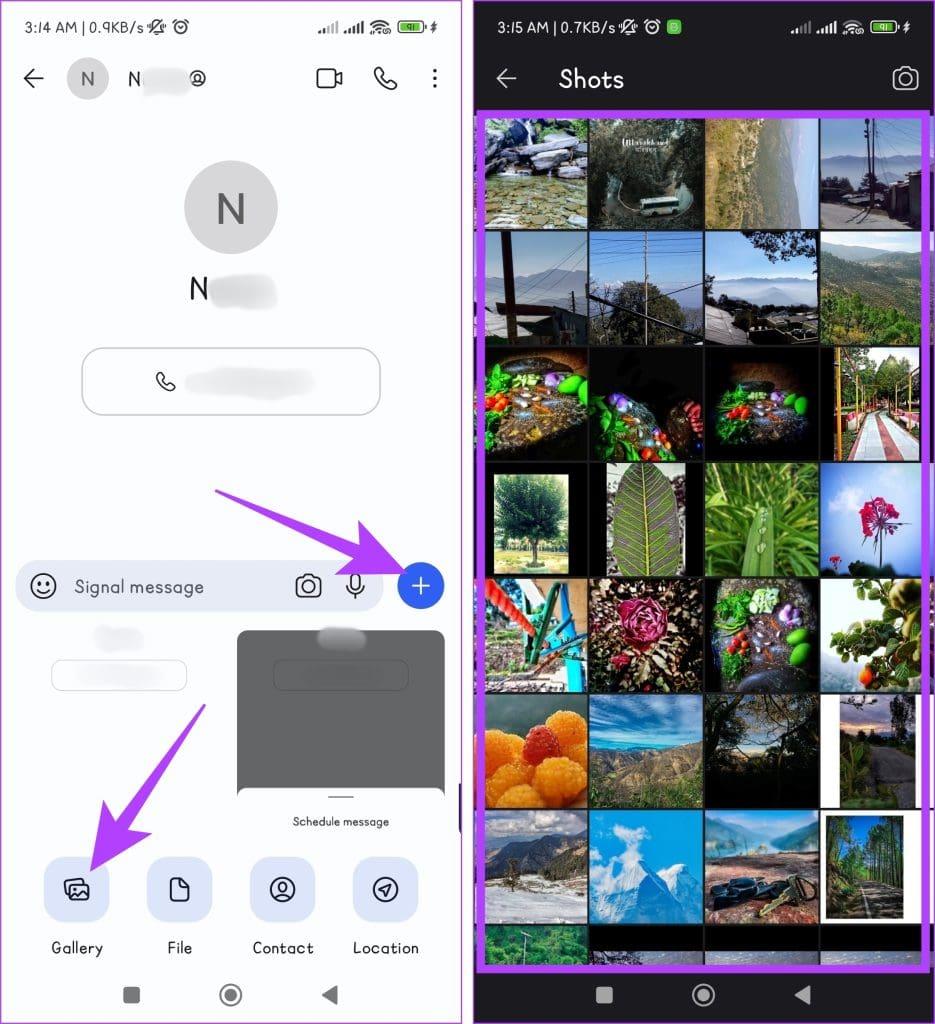
5단계: 보내기 버튼을 길게 누르세요. 메시지를 보낼 날짜와 시간을 선택하세요.
6단계: 마지막 단계에서 '날짜 및 시간 선택'을 선택한 경우 필요에 따라 시간을 변경하고 보내기 예약 버튼을 탭하세요.
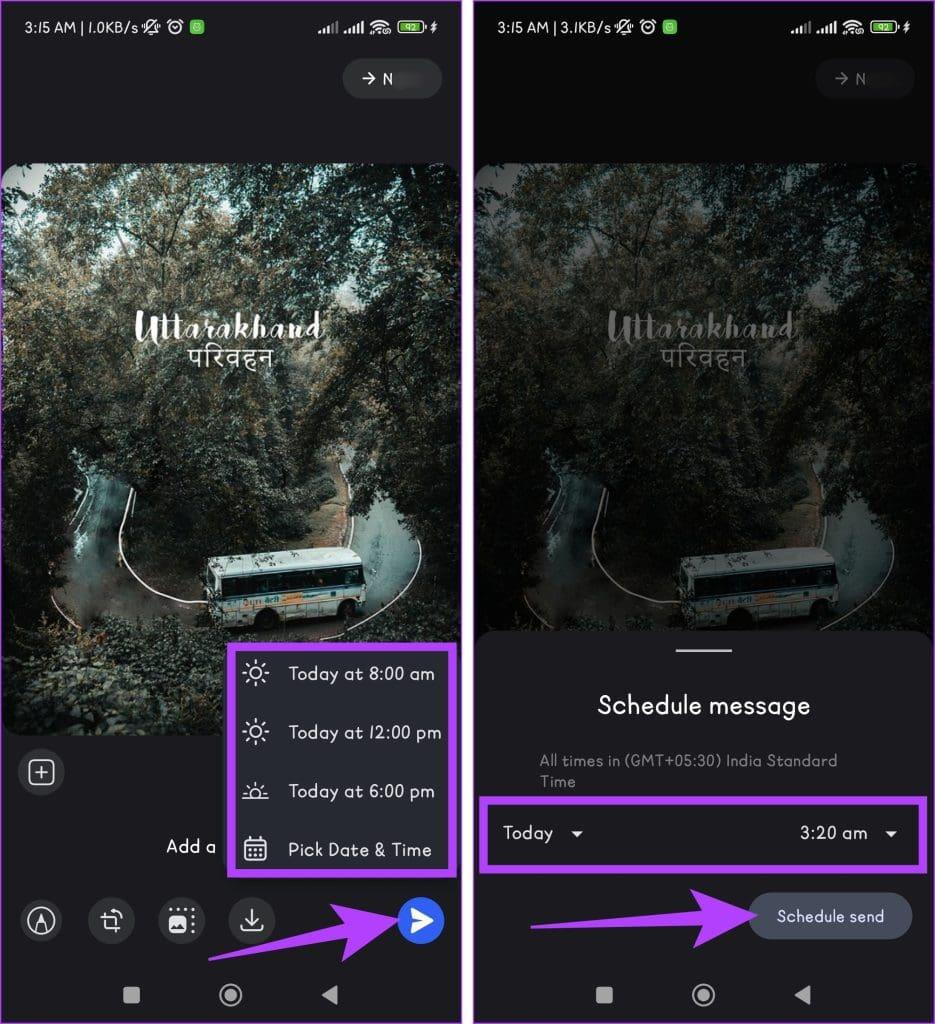
또한 읽으십시오: Android 및 iPhone에서 잘못된 시간을 수정하는 방법
Signal에서 자동 텍스트를 보낼 날짜와 시간을 변경하는 데 도움이 되는 간단한 단계는 다음과 같습니다.
1단계: 휴대폰에서 Signal 앱을 엽니다.
2단계: 예약된 메시지를 설정한 채팅을 찾으세요.

3단계: 텍스트 상자 위의 모두 보기를 누르고 달력 아이콘을 누릅니다.
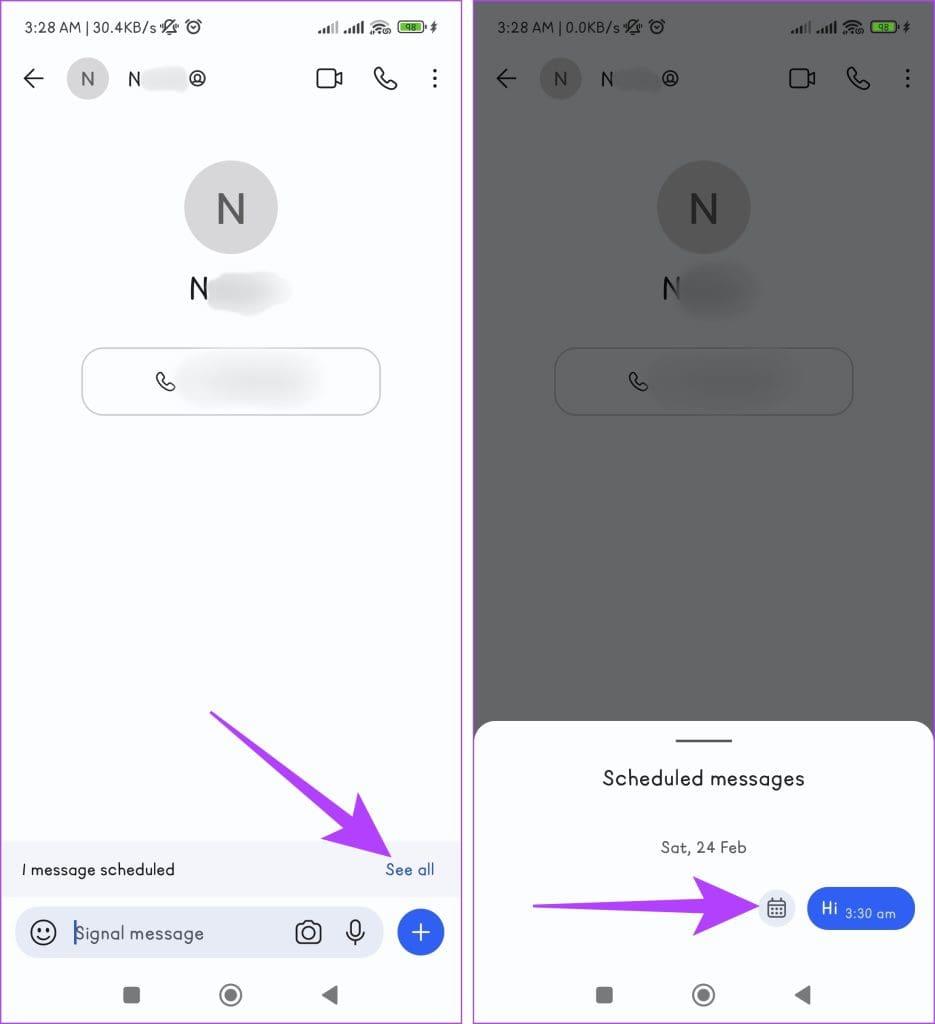
4단계: 일정 변경을 선택합니다. 메시지의 새로운 날짜와 시간을 선택합니다. 보내기 예약을 눌러 변경 사항을 저장하세요.
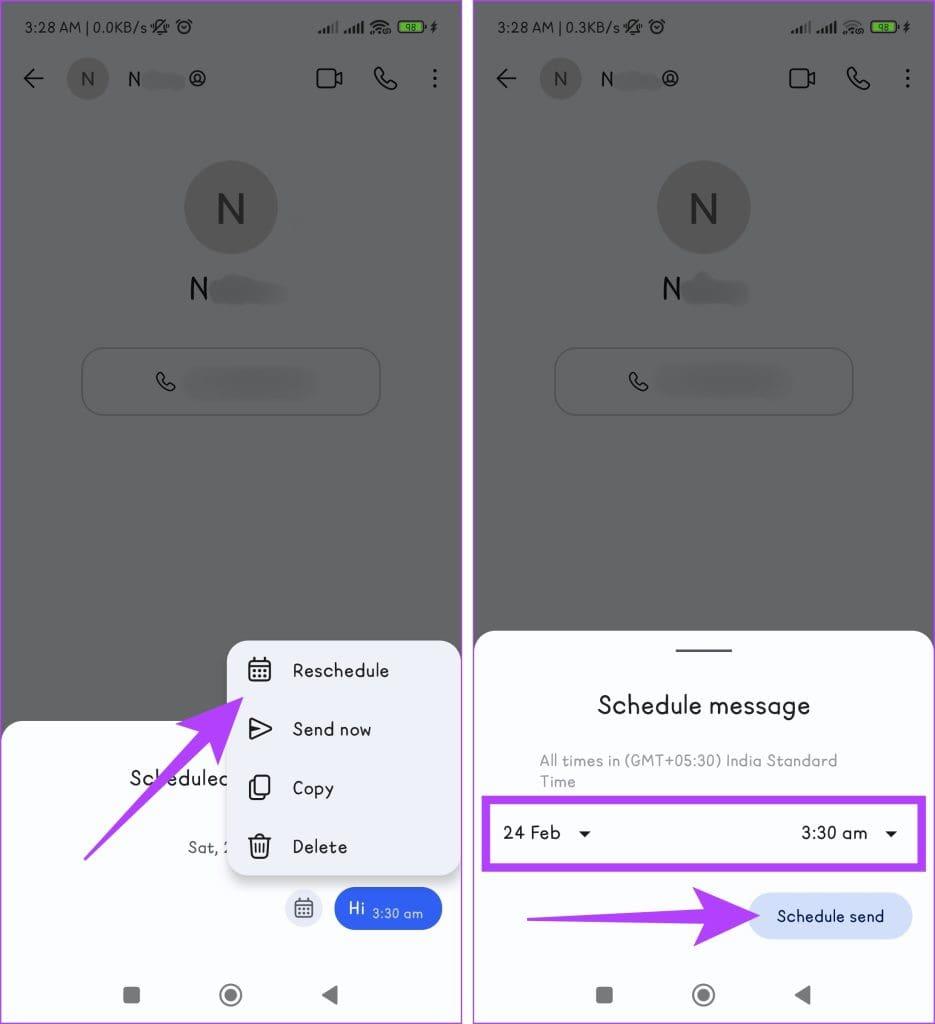
Signal에서 예약된 메시지를 보낼 수 없는 경우 가능한 이유와 해결 방법은 다음과 같습니다.
또한 읽어 보세요: Telegram과 Signal: 어떤 WhatsApp 대안이 더 나은가요?
1. iOS 또는 데스크톱에서 Signal 메시지를 예약할 수 있나요?
아니요. 현재 iOS 및 데스크톱 버전용 Signal에서는 메시지를 예약할 수 없습니다.
2. 예정된 시간에 휴대폰이 꺼져 있거나 인터넷에 연결되어 있지 않으면 내 Signal 메시지는 어떻게 되나요?
휴대폰이 꺼져 있거나 예약된 시간에 인터넷에 연결되어 있지 않으면 메시지가 전송되지 않습니다. 예약된 메시지는 기기가 온라인 상태이고 Signal이 백그라운드에서 실행 중이어야 작동합니다.
3. 수신자는 메시지가 Signal에 예약되어 있다는 것을 알고 있습니까?
아니요, Signal의 수신자는 귀하가 메시지를 입력할 때 메시지가 예약되었는지 또는 전송되었는지 알 수 없습니다. 메시지는 귀하가 보내는 다른 메시지와 마찬가지로 채팅에 정상적으로 표시됩니다.
4. Signal에서 메시지가 사라지도록 예약할 수 있나요?
아니요, Signal에서는 메시지가 사라지도록 예약할 수 없습니다.
Android용 Signal 앱에서 메시지를 예약하는 기능은 우리가 얼마나 바쁜지를 고려할 때 의사소통 루틴에 편리함과 유연성의 귀중한 계층을 추가합니다. 당신의 생각은 무엇입니까? 아래 댓글에 공유해주세요.
Zoom 프로필 사진을 제거하는 방법과 그 과정에서 발생할 수 있는 문제를 해결하는 방법을 알아보세요. 간단한 단계로 프로필 사진을 클리어하세요.
Android에서 Google TTS(텍스트 음성 변환)를 변경하는 방법을 단계별로 설명합니다. 음성, 언어, 속도, 피치 설정을 최적화하는 방법을 알아보세요.
Microsoft Teams에서 항상 사용 가능한 상태를 유지하는 방법을 알아보세요. 간단한 단계로 클라이언트와의 원활한 소통을 보장하고, 상태 변경 원리와 설정 방법을 상세히 설명합니다.
Samsung Galaxy Tab S8에서 microSD 카드를 삽입, 제거, 포맷하는 방법을 단계별로 설명합니다. 최적의 microSD 카드 추천 및 스토리지 확장 팁 포함.
슬랙 메시지 삭제 방법을 개별/대량 삭제부터 자동 삭제 설정까지 5가지 방법으로 상세 설명. 삭제 후 복구 가능성, 관리자 권한 설정 등 실무 팁과 통계 자료 포함 가이드
Microsoft Lists의 5가지 주요 기능과 템플릿 활용법을 통해 업무 효율성을 40% 이상 개선하는 방법을 단계별로 설명합니다. Teams/SharePoint 연동 팁과 전문가 추천 워크플로우 제공
트위터에서 민감한 콘텐츠를 보는 방법을 알고 싶으신가요? 이 가이드에서는 웹 및 모바일 앱에서 민감한 콘텐츠를 활성화하는 방법을 단계별로 설명합니다. 트위터 설정을 최적화하는 방법을 알아보세요!
WhatsApp 사기를 피하는 방법을 알아보세요. 최신 소셜 미디어 사기 유형과 예방 팁을 확인하여 개인 정보를 안전하게 보호하세요.
OneDrive에서 "바로 가기를 이동할 수 없음" 오류를 해결하는 방법을 알아보세요. 파일 삭제, PC 연결 해제, 앱 업데이트, 재설정 등 4가지 효과적인 해결책을 제공합니다.
Microsoft Teams 파일 업로드 문제 해결 방법을 제시합니다. Microsoft Office 365와의 연동을 통해 사용되는 Teams의 파일 공유에서 겪는 다양한 오류를 해결해보세요.








